ZenCart. 如何将网站置于维护模式
2012年11月27日
本教程将向您展示如何放置ZenCart website in maintenance mode.

1) 在管理面板中转到 Configuration => Website Maintenance

2) 点击下面的图标 Action 前面的柱子。”Down for Maintenance:开/关"
3) 要将您的站点置于维护状态,请选择 True option and click Update
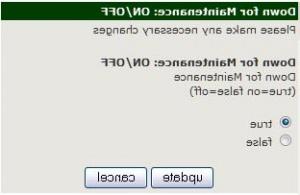
4) Check your website, it is set under maintenance mode now.
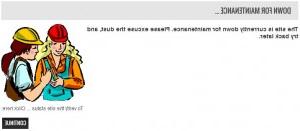
5) 以下是维护页面的所有可用设置:
- Down for Maintenance:文件名 -保存维护页面内容的文件名.
- 保养:藏起来 Header -是否隐藏你的 header menu
- 向下维护:隐藏左栏 -隐藏或显示维护页面上的左列
- 向下维护:隐藏右栏 -隐藏或显示维护页面上的正确列
- 保养:藏起来 Footer – 显示或隐藏 footer block
- 维护:隐藏价格 显示或隐藏维护页面上的价格
- Down For Maintenance(排除此ip地址) -你可以打开你的 website 使用此选项获取特定IP地址
- 下楼维修前请注意:开/关 —在进入前显示提示信息 maintenance mode
- 维修前通知的日期和时间 -设置消息发出后的时间 maintenance mode 显示在你的 website
- 当网站管理员启用维护时显示 -是否显示站点在维护时设置的时间
- Display website 保养周期 -显示或不显示网站在维护中设置的时间
- Website 保养周期 —设置维护时间.
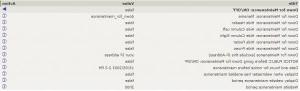
6) 让我们编辑维护页面内容. Click on Down for Maintenance:文件名 and choose Edit,您将看到存储内容的文件名.

7) Open the file 包括/例举/英语/ down_for_maintenance.php

8) 滚动到底部并编辑您想要的内容.

9) 自定义文件后刷新站点.
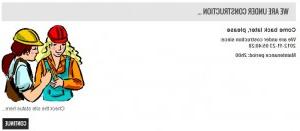
您的维护页面的映像可以通过以下路径找到并替换为您自己的映像:
/ /模板/包括template_default /图片/ down_for_maintenance.gif
请随时查看下面的详细视频教程:
ZenCart. 如何将网站置于维护模式













